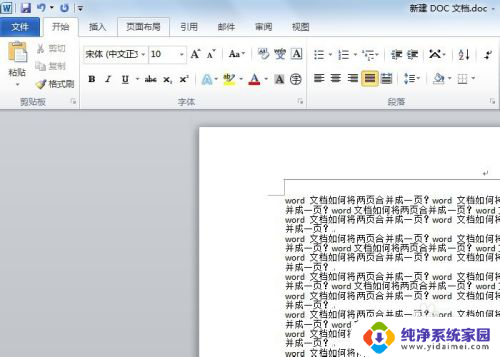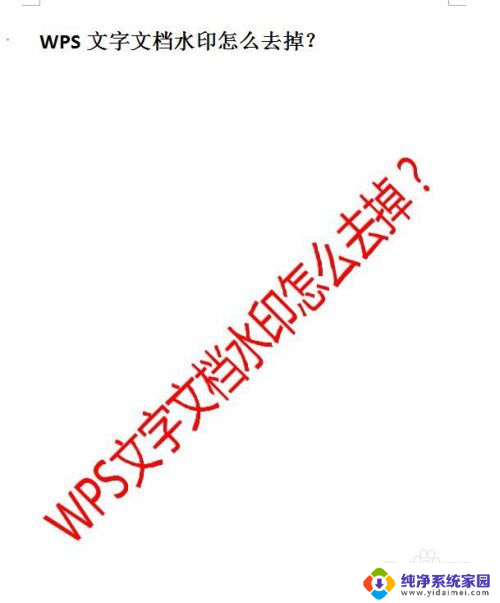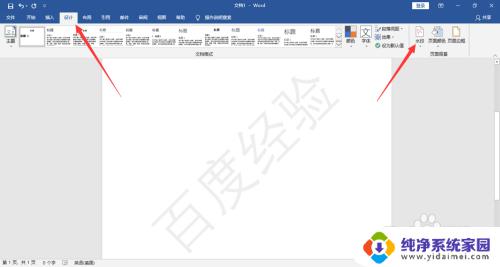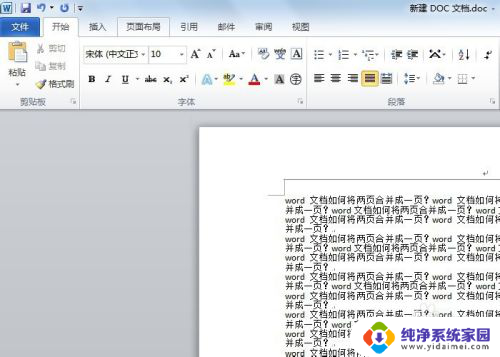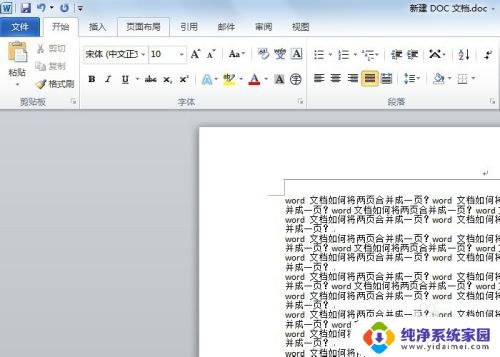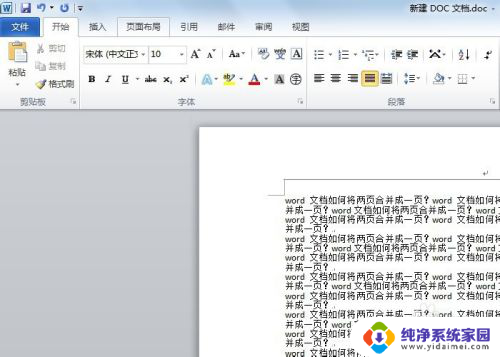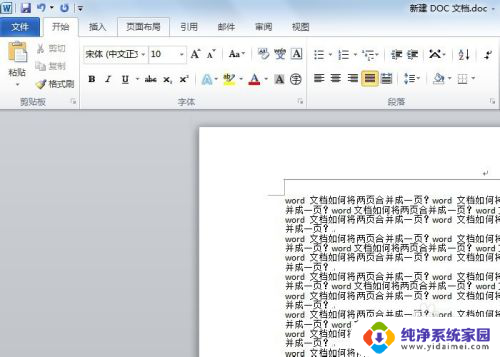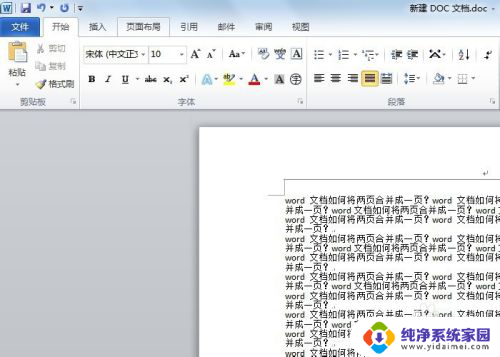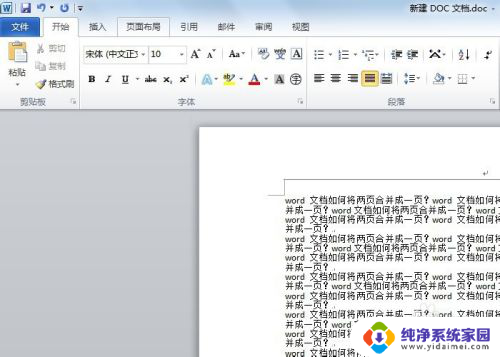如何去掉word水印 word文档中的水印怎么一键删除
在处理Word文档时,有时候我们会遇到文档中出现水印的情况,这不仅影响了文档的整体美观,还可能泄露一些不应该让别人知道的信息,那么如何去掉Word文档中的水印呢?Word软件提供了一键删除水印的功能,只需简单的操作就能轻松实现去除水印的目的。接下来让我们一起来了解具体的操作步骤吧!
具体步骤:
1.开启我们的word软件,然后打开带有水印内容的word文档。进入文档后,我们直接在顶部菜单栏选择“设计”菜单。

2.在“设计”菜单下面的子菜单中找到并选择“页面背景”组,在组里找到并点击“水印”子菜单。
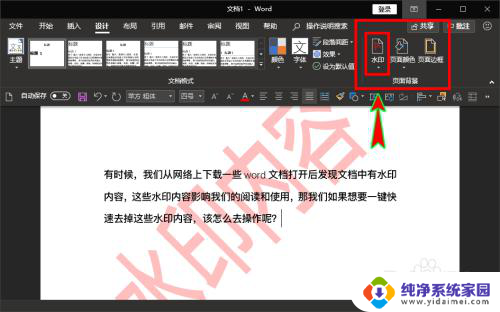
3.点击“水印”后弹出下拉菜单面板,我们在里面找到“删除水印”选项菜单。点击该菜单即可将文档中的水印内容一键去除。
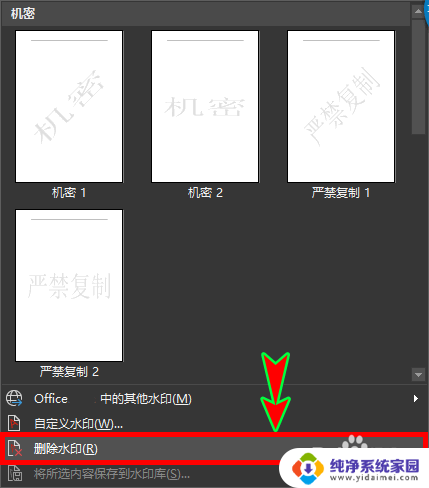
4.除了点击“删除水印”菜单项删除水印外,我们也可以点击“水印”菜单下的“自定义水印”菜单项打开“水印”设置弹窗。
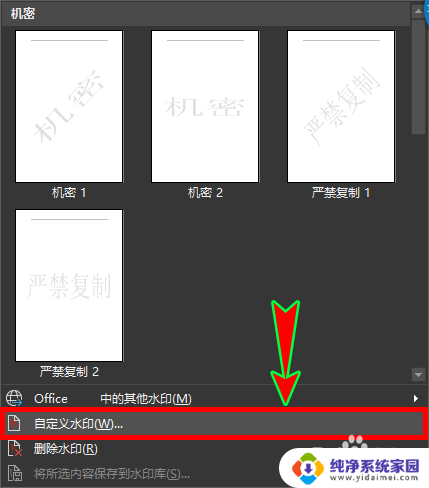
5.打开“水印”弹窗后,我们在弹窗里的选项中直接选择“无水印”选项,最后点击底部的“确定”按钮即可。
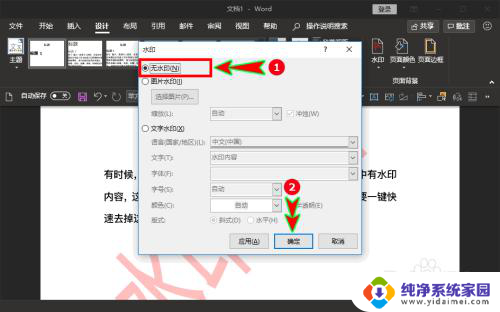
6.点击“确定”之后返回到word文档中,就可以发现文档中的水印内容消失不见了。我们就可以正常使用和阅读无水印的word文档了。
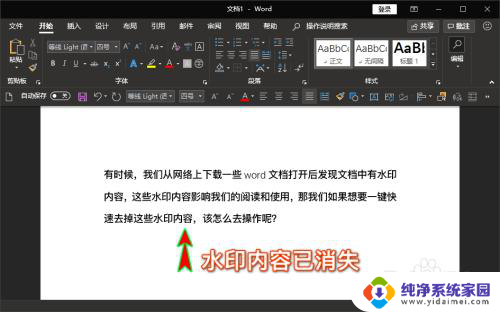
以上就是如何去掉 Word 水印的全部内容,对于遇到这种情况的用户,可以按照小编的方法来解决,希望能够帮助到大家。